비디오 비트 전송률이란 무엇이며 그 기능은 무엇입니까?
이전에 몇 개의 비디오 작업을 했고 비트레이트라는 용어를 몇 번 접했을 수 있습니다. 비트 전송률이 무엇인지, 그 기능이 무엇인지, 비트 전송률이 비디오 품질 및 전반적인 사용자 경험과 어떤 관련이 있는지 궁금할 수 있습니다. 걱정 하지마; 당신과 같은 의심을 가진 독자들이 너무 많습니다. 이 기사에서는 다음과 같은 포괄적인 정보를 제공합니다. 비디오 전송률. 또한 비디오의 비트 전송률을 수정하는 데 사용할 수 있는 프로그램을 소개합니다. 이에 대해 자세히 알아보려면 계속 읽으십시오.
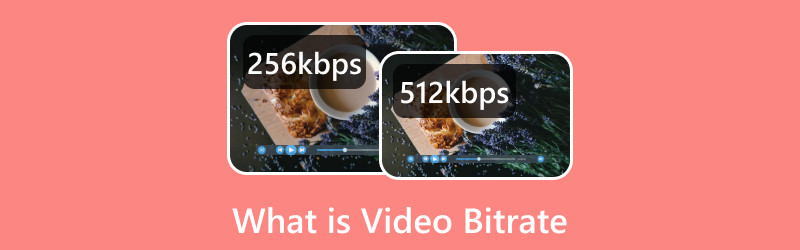
페이지 콘텐츠
1 부. 비디오의 비트 전송률이란?
이 섹션에서는 비디오 비트 전송률과 관련하여 필요한 정보를 제공합니다. 비디오에서 기능이나 역할에 대한 배경 지식을 얻을 수 있습니다. 그렇다면 영상에서 비트레이트는 무엇일까요?
비트레이트는 특정 시간에 전송되는 비디오 데이터의 수입니다. 주로 비디오의 품질과 크기에 영향을 미칩니다. 따라서 비트 전송률이 높을수록 품질이 좋아지고 크기가 커집니다. 스트리밍 비디오의 경우 비트 전송률은 일반적으로 초당 메가비트로, 오디오는 초당 킬로비트로 표시됩니다. 비트 전송률은 파일이 처리되는 속도를 처리합니다.
파트 2. 1080p 및 4K용 비디오 비트레이트
이 부분은 1080p의 비디오 비트레이트와 4K 비디오 해상도를 제공합니다. 1080p 해상도는 가로 1,920픽셀, 세로 1,080픽셀의 고화질 영상이다. 반면 4K 해상도는 가로 3,840픽셀, 세로 2,160픽셀의 초고화질 영상이다. 해당 비디오 비트 전송률은 어떻습니까?
1. SDR 업로드
| 유형 | 비디오 비트 전송률: 표준 프레임 속도 | 비디오 비트 전송률: 높은 프레임 속도 |
| 1080p | 8Mbps | 12Mbps |
| 2160p(4K) | 35~45Mbps | 53~68Mbps |
2. HDR 업로드
| 유형 | 비디오 비트 전송률: 표준 프레임 속도 | 비디오 비트 전송률: 높은 프레임 속도 |
| 1080p | 10Mbps | 15Mbps |
| 2160p(4K) | 44~56Mbps | 66-85Mbps |
1080p 및 4K에 해당하는 비디오 비트 전송률은 표준 또는 높은 프레임 속도인지 여부에 따라 달라집니다. 또한 SDR 업로드와 HDR 업로드라는 두 가지 표준 집합이 있음을 배웠습니다.
3부. 비트레이트가 비디오 품질에 미치는 영향
비디오 비트 전송률은 다양한 방식으로 비디오 품질에 영향을 미칩니다. 모든 비디오 파일 크기의 주요 측정입니다. 둘째, 비트 전송률이 낮으면 비디오 품질이 저하됩니다. 반대로 비트 전송률이 높으면 비디오 품질이 높아집니다. 그럼에도 불구하고 매우 높은 비트 전송률을 사용하는 것은 대역폭 낭비입니다. 더 자세히 설명하자면, 비합리적으로 높은 비트 전송률은 데스크톱 하드웨어 및 데이터 대역폭에 부담을 줄 수 있으며 이로 인해 결함이 발생할 수 있습니다. 특히 고화질의 경우 1080p의 최대 전송률은 10,000~15,000kbps입니다.
파트 4. 좋은 비디오 비트 전송률이란 무엇입니까?
이 섹션에서는 동영상이 전체 또는 일반 고화질 동영상인지 여부에 따라 동영상에 적합한 것으로 간주되는 비트 전송률을 제시합니다. 그렇다면 좋은 비디오 비트 전송률은 무엇입니까? 다음 정보를 확인하십시오.
- 표준 해상도의 풀 HD 비디오의 경우 3,500~5,000kbps 사이의 비트레이트를 입력합니다.
- 표준 해상도의 일반 고화질 비디오의 경우 2,500~4,000kbps 사이의 비트레이트를 입력합니다.
- 입력 비트레이트는 고해상도 고화질 동영상의 경우 4,500~6,000kbps입니다.
- 고해상도의 일반 고화질 비디오의 경우 3,500~5,000kbps 사이의 비트레이트를 입력합니다.
5부. 비디오 비트레이트 조정 방법
위의 정보를 통해 모든 비디오에서 비트레이트의 중요성과 기능을 마스터했습니다. 실제로 선택한 비디오 비트 전송률에 따라 비디오의 품질과 크기를 결정합니다. 따라서 화면에서 더 선명하고 또렷하고 자세하게 보이도록 비디오의 결과에 집중해야 합니다. 이를 통해 원하는 비디오 비트 전송률을 선택하는 데 도움이 되는 프로그램을 선택해야 합니다. 당신은 알고 계십니까 Vidmore 비디오 컨버터 훌륭하게 당신을 위해 그것을 할 수 있습니까?
Vidmore Video Converter는 주로 동영상 및 콜라주 메이커와 같은 여러 내장 기능과 다양한 도구로 구성된 섹션이 있는 변환기로 작동합니다. MP4, MOV, MKV, AVI, WMV, WEBM, MXF, M4V, ASF, MPEG, DV, VOB 등과 같은 수많은 인기 비디오 형식을 지원합니다. 그 외에도 다양한 비디오 해상도를 지원하므로 비디오에 추가하여 화면에 보다 사실적으로 나타나도록 할 수 있습니다. 또한 동영상의 비트 전송률을 수정할 수 있는 별도의 옵션이 있습니다. 고품질, 표준 또는 맞춤형 비디오 출력 중에서 선택할 수 있습니다. 놀랍죠?
따라서 더 이상 고민하지 않고 강력한 Vidmore Video Converter를 사용하여 비디오 비트 전송률을 조정하는 방법을 알아보세요.
1 단계. 시작하려면 공식 웹 사이트에서 프로그램을 다운로드하십시오. 그런 다음 전체 액세스 권한을 얻으려면 응용 프로그램 설치를 진행하십시오. 설치되면 프로그램을 실행하여 작업을 시작하십시오.
2 단계. 메인 인터페이스에서 변환기 탭을 클릭하면 동영상 파일을 추가할 수 있는 버튼이 표시됩니다. 을 치다 (+) 기호를 클릭하면 데스크탑 폴더가 열리고 비디오 비트 전송률을 조정할 비디오 파일을 선택합니다.
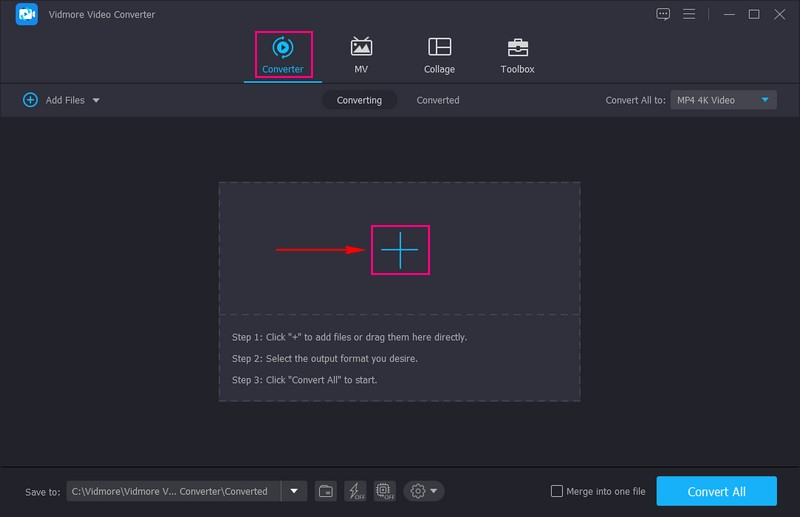
3 단계. 비디오가 변환 섹션에 배치되면 프로필 가져온 비디오 파일의 오른쪽에 있는 아이콘. 여기에서 선호도에 따라 비디오의 형식, 해상도 등을 변경할 수 있습니다. 그 후 기어 아이콘을 클릭하면 비디오 출력을 변경할 수 있는 새 창이 열립니다.
비디오 설정에서 원하는 것을 선택할 수 있습니다. 비디오 품질, 이든 고품질, 표준 또는 커스터마이즈. 당신은 수정할 수 있습니다 인코더, 프레임 속도, 해상도, 및 비트 레이트 여기. 원하는 비트 전송률 또는 입력을 설정할 수 있습니다. 3,500 과 5,000Kbps, 표준 비트 전송률입니다. 정해지면 다음을 누른다. 새로 만들기 버튼을 눌러 변경 사항을 저장하면 동영상에 적용됩니다.
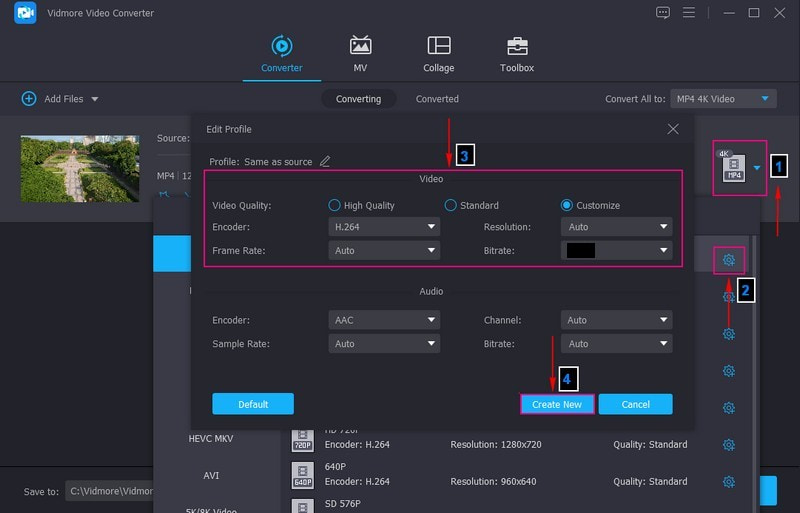
4 단계. 완료되면 다음을 누르십시오. 모두 변환 비디오를 처리하는 버튼을 클릭하면 나중에 데스크톱 폴더에 저장됩니다.
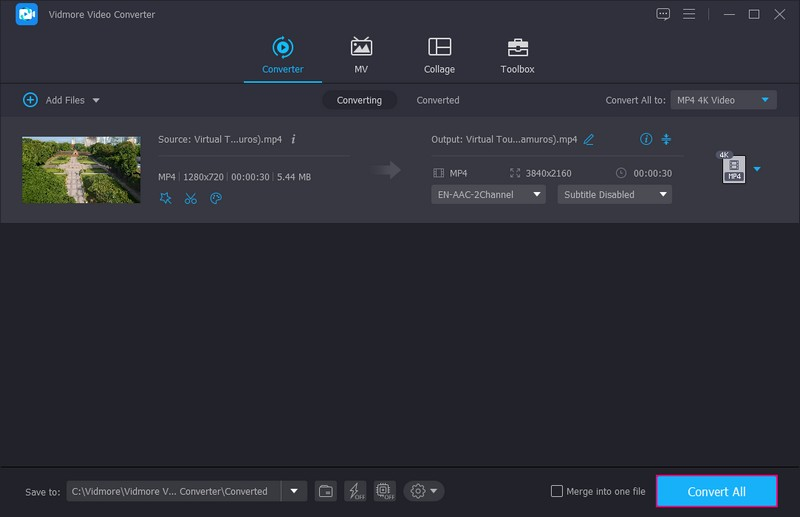
6부. 비디오 비트레이트에 대한 FAQ
너무 낮은 비디오 비트 전송률을 사용해도 괜찮습니까?
너무 낮거나 높은 비트 전송률을 사용하면 이미지 품질이 저하되거나 재생할 때 버퍼링이 너무 많이 발생할 수 있습니다. 대역폭이 제한되어 있는 경우 그에 따라 비디오의 비트 전송률과 해상도를 줄이는 것이 좋습니다.
비디오 비트 전송률 계산기는 무엇입니까?
비디오 비트 전송률 계산기는 비디오를 인코딩하는 데 필요한 비트 전송률을 추정합니다. 이 도구는 비디오 인코딩, 라이브 스트리밍 등을 위해 비트 전송률 설정에 무엇을 입력해야 하는지 알려줍니다.
OBS에 가장 적합한 비디오 비트 전송률은 무엇입니까?
완벽한 픽셀 라이브 스트림을 선호하는 경우 비디오 비트 전송률을 4,000kbps로 설정해야 합니다. Full HD 라이브 스트리밍을 위한 최적의 비디오 비트레이트입니다.
결론
당신은 비디오 비트 전송률을 배웠고 비트레이트가 비디오 품질에 미치는 영향. 얻은 지식을 향후 비디오 작업에 적용하려면 위의 정보를 염두에 두십시오. 이를 통해 화면에 더 자세히 표시되는 고품질 비디오를 제작할 수 있습니다. 또한 Vidmore Video Converter를 사용하여 원하는 비디오 품질을 향상시키는 작업을 수행할 수 있습니다. 그것은 당신을 실망시키지 않고 대신에 당신에게 더 나은 사용자 경험을 제공할 것입니다.


